Impossibile passare da una lingua di input all'utilizzo di Hotkey in Windows 10/8

È possibile passare da una lingua di input all'altra utilizzando la barra della lingua nella barra delle applicazioni oppure è possibile farlo utilizzando un tasto di scelta rapida. Per impostazione predefinita, Windows utilizza Tasto Alt + Maiusc sinistro combinazione per passare da una lingua di input all'altra. Ma se trovi che non sei in grado di passare da una lingua di input all'altra usando l'Hotkey, forse questa soluzione ti aiuterà.
Impossibile passare da una lingua di input all'altra
Fare clic con il tasto destro del mouse sulla barra della lingua nella barra delle applicazioni di Windows 8.1 e selezionare Impostazioni.

Si aprirà l'applet del Pannello di controllo della lingua. Seleziona Impostazioni avanzate dal lato sinistro.

In Metodi di opzioni di commutazione, fare clic su Cambia i tasti di scelta rapida della lingua.
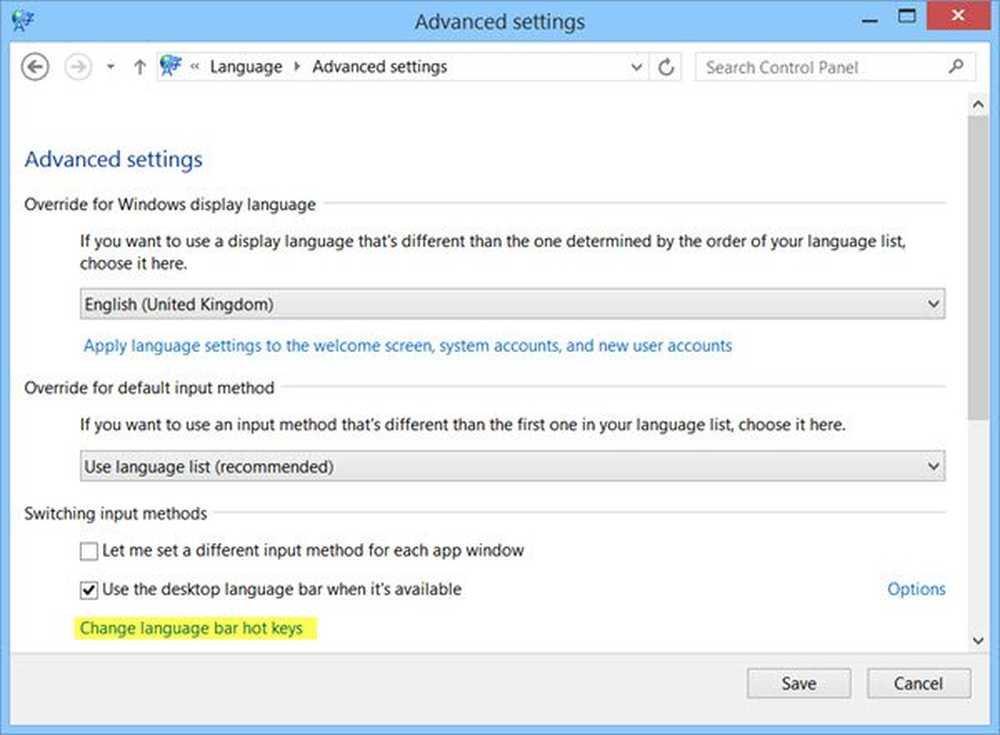
Nella casella Servizi di testo e lingue di input, selezionare la scheda Impostazioni chiave avanzate. Seleziona l'azione e poi su Cambia sequenza di tasti pulsante.

Seleziona la casella di controllo Abilita sequenza di tasti e imposta il tasto di scelta rapida che desideri utilizzare. Fare clic su OK, Applica ed esci.
Ora dovresti essere in grado di usare il tasto di scelta rapida appena impostato per cambiare la lingua di input.
A volte, anche dopo aver attivato la barra della lingua nel Pannello di controllo di Windows, è possibile che manchi la barra della lingua. Questo post ti mostrerà come ripristinare la barra della lingua mancante in Windows 8.1. Se si desidera disabilitare l'indicatore di input o la barra della lingua in Windows 8.1, questo post mostrerà come disattivare la barra della lingua.



